メール受信のエラー・トラブルシューティングを知りたい
メール受信セルフトラブル診断
このページではメールの「受信」に関するトラブル診断を行えます。 メールの「送信」または「送受信」に関するトラブルがある場合は、それぞれ メール送信セルフトラブル診断、 メール送受信セルフトラブル診断をご確認ください。
<前提条件>
本トラブルシューティングでは、さくらのレンタルサーバーでメール運用を想定しております。
またトラブル診断は、お客様ご自身でチェックいただいた内容をもとに予想される解決方法をご案内するものです。
お使いのメールソフトでエラーやメッセージが表示される場合は下記ページをご確認ください。
メールソフトでメールの受信ができない原因を知りたい
<診断方法>
メールの受信でお困りの場合、質問に「Yes」または「No」で答えていくことで、お客様ご自身でメールの受信トラブルの原因を診断することができます。
-
「ウェブメール」の受信箱にメールは届いていますか?
ウェブメール画面へログインのうえ、受信箱および迷惑メールフォルダにメールが届いているかご確認ください。
ウェブメールへのログイン方法については下記マニュアルを参照ください。
ウェブメールを利用したい | さくらのサポート情報 (sakura.ad.jp)
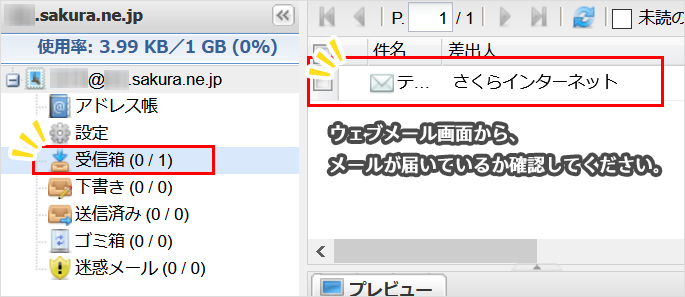
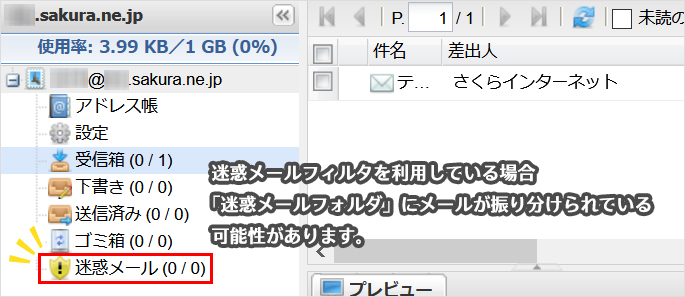
迷惑メールフォルダに振り分けられている場合の対応方法
-
許可リストを設定する
迷惑メールに振り分けられないように 許可リストにメールアドレスを登録してください。 -
フィルタの強度を見直す(簡易迷惑メールフィルタ利用の場合)
フィルタの強度設定
- 届いている場合にはYesにお進みください。
- 届いていない場合にはNoにお進みください。
-
許可リストを設定する
-
独自ドメインとレンタルサーバの紐づけは出来ていますか?
メール受信に必要な、独自ドメインのMXレコードやAレコードがご利用のレンタルサーバーで使用する設定になっているか確認しましょう。外部のGoogleのサイト(Google Admin Toolbox Dig)を利用して、独自ドメインがレンタルサーバに紐付いているか確認いただけます。
確認方法
- 外部のGoogleのサイト(Google Admin Toolbox Dig)を開きます。
名前欄に、「独自ドメイン(メールアドレスの@以降)」を入力し、「MX」をクリックします。
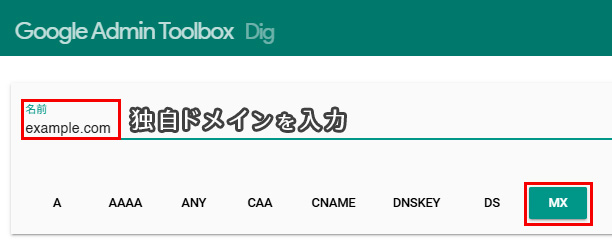
ページを下に移動して『未加工のコンテンツの表示』をオンにします。
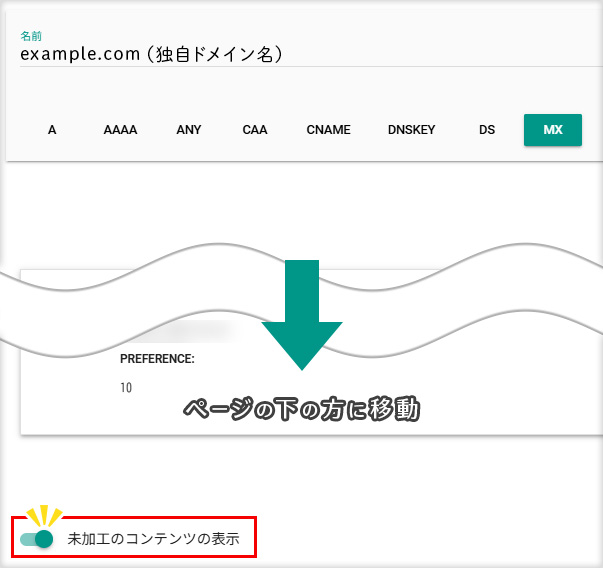
-
ドメインのメールに関する情報が表示されます。
画像の赤枠の部分が以下いずれかの表示になっていることを確認してください。- 10 mail.独自ドメイン名(独自ドメインが表示)
- 10 独自ドメイン名(独自ドメインが表示)
- 10 xxx.sakura.jp(初期ドメインが表示)
※数字は任意ですが、さくらのレンタルサーバでドメインを追加した場合は10が入っています。
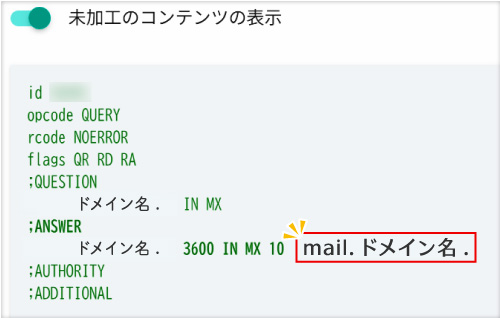
注意事項
画像の赤枠の部分が「gmail.com」や「outlook.com」などのドメイン名が表示されている場合は、そのドメインのメールは さくらのレンタルサーバを使用しておりません。弊社のサーバではないため、メールの送信不可については、記述のメールサーバ管理者へご相談ください。
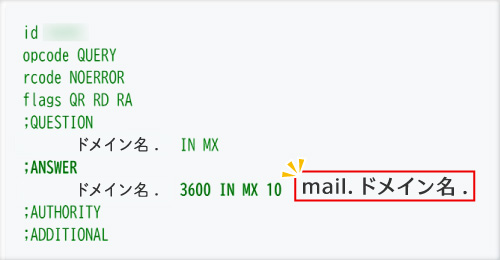
次に「MX」から「A」に変更します。
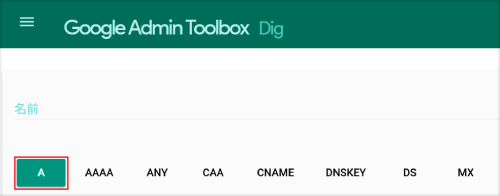
名前に、MXで確認したドメイン名を入れます。
先ほどMXで確認したドメインが、例)mail.example.comとなっていた場合は、mailを含めて入力してください。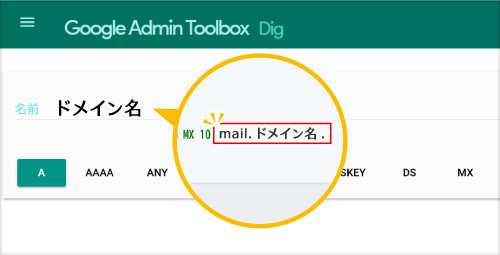
MXで確認したときと同様にページを下に移動して『未加工のコンテンツの表示』をオンにして情報を確認します。
画像の赤枠の部分のIPアドレス(xxx.xxx.xxx.xxx)がご利用中のさくらのレンタルサーバのIPアドレスになっていることを確認してください。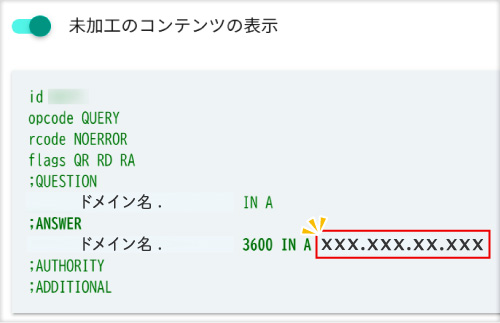
注意事項
IPアドレスは サーバーコントロールパネルから確認いただけます。
サーバーコントロールパネルにログインし、サーバー情報画面内の「IPアドレスIPv4:xxx.xxx.xxx.xxx」をご確認ください。このIPアドレスが異なる場合、そのドメインのメールはご利用のさくらのレンタルサーバーを使用していない可能性があります。メールが送信できない場合は、記載されているメールサーバー管理者にご相談ください。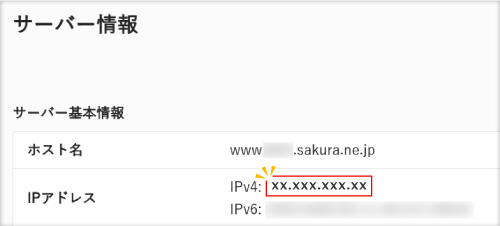
- 紐づけを確認できている場合には、Yesにお進みください。
- 確認できない場合には、Noにお進みください。
-
メール受信に使用するサーバーは他社ですか?
- 他社の場合にはYesにお進みください。
- さくらのレンタルサーバの場合にはNoにお進みください。
-
ドメインの更新状況は問題ありませんか?
ドメインが利用可能な状況か確認ください。
<さくらインターネットで契約中のドメイン場合>
確認方法は こちらを参照ください。
<他社で取得、管理されているドメインの場合>
ドメイン管理元までステータスについてご確認ください。
※ドメインの管理元が不明な場合には、 ドメイン情報検索から確認できます。Whois情報の見方は こちら。
- ドメインのステータスが有効であり、問題がなければYesにお進みください。
- ドメインのステータスが有効でない場合、Noにお進みください。
-
さくらのレンタルサーバに設定されているドメイン間でメール送受信ができない状況ですか?
今回、送受信ができないメールアドレスのドメインは、いずれもさくらのレンタルサーバに設定されているドメインでしょうか。
(例:●●●.com というドメインがサーバーに追加されており、●●●.com 同士でメールの送受信ができない)- 同じサーバーに設定されているドメイン間で送受信ができない場合にはYesにお進みください。
- こちらに該当しない場合にはNoにお進みください。
-
ご利用料金のお支払いに問題はありませんか?
料金未納などによりサービスがご利用いただけない場合があります。
お支払い状況は下記サポートマニュアルの手順で会員メニューより確認いただけます。
複数決済がある場合にはすべてのお支払い状況についてご確認ください。
会員メニューで支払い状況を確認したい | さくらのサポート情報 (sakura.ad.jp)- 料金の未納がなく、お支払い状況に問題がない場合にはYesにお進みください。
- 料金未納がある場合にはNoにお進みください。
-
拒否・許可リストに使用できない文字を設定していませんか?
ウェブメールでのメールフィルタ機能にて許可、拒否リストをご使用されている場合、 全角文字など使用できない文字列が設定されていると、メールの受信ができなくなる場合がございます。
- 使用できない文字を設定している場合にはYesにお進みください。
- 設定していない場合にはNoにお進みください。
-
POP接続でサーバーからメールを消す設定にしている端末がありませんか?
メールの受信方法には「POP接続」と「IMAP接続」があります(お客様で設定されたメールソフトにて接続方法をご確認ください)。
POP接続の場合、端末側にメールがダウンロードされているため、サーバー側に表示されていない可能性がございます。
POP接続されているメールソフトが確認できた場合、「ダウンロードしたメールをサーバー側からも削除する」設定がされていないかご確認ください。- 「ダウンロードしたメールをサーバー側からも削除する」設定がされている場合はYesにお進みください。
- 該当しない場合はNoにお進みください。
-
ドメインの更新状況は問題ありませんか?
ドメインが利用可能な状況か確認ください。
<さくらインターネットで契約中のドメイン場合>
確認方法は こちらを参照ください。
<他社で取得、管理されているドメインの場合>
ドメイン管理元までステータスについてご確認ください。
※ドメインの管理元が不明な場合には、 ドメイン情報検索から確認できます。Whois情報の見方は こちら。
- ドメインのステータスが有効であり、問題がなければYesにお進みください。
- ドメインのステータスが有効でない場合、Noにお進みください。
-
今まで受信できていましたか?
今までメールが受信できていたが、突然受信できなくなりましたか。
- 突然受信できなくなった場合はYesにお進みください。
- 今回初めてメールの受信を試されて受信ができない場合にはNoにお進みください。
-
メールソフトに設定しようとしていますか?
- メールソフトの設定をする場合はYesにお進みください。
- フォームからのメール送信など、メールソフト以外の設定をされる場合はNoにお進みください。
-
受信元メールアドレスのメール容量が一杯になっていませんか?

コントロールパネル内のメールアドレス一覧から対象のメールの容量を確認いただけます。
メールの容量を確認する(メールアドレス一覧)
※サーバーコントロールパネルへのログインが必要です。
- メール容量に問題がある場合にはYesにお進みください。
- メールの容量に問題がなかった場合はNoにお進みください。
ドメインのステータスを見直しましょう
ドメインが利用可能な状態でない場合には、対象のドメインのメールアドレスでメールを送受信することができません。
さくらインターネットで取得したドメインの場合には、 契約したドメインを確認したい | さくらのサポート情報 (sakura.ad.jp)を参照いただき、各種ステータスに応じたお手続きを行ってください。
他事業者で管理中のドメインの登録状況や、他事業者での契約の詳細については弊社では分かりかねるため、ドメイン管理元までお問い合わせください。
診断結果について
トラブル診断は、お客様ご自身でチェックいただいた内容をもとに、予想される解決方法をご案内するものです。
診断結果につきましては、参考情報として問題の解決にお役立てください。
問題が解決できない場合は
メール不具合調査依頼を参照のうえ、カスタマーサポートまでお問い合わせください。
DNSの設定を見直しましょう
Webサイトは他社サーバーで運用し、メールサーバーはさくらのレンタルサーバで運用希望の場合、下記ページを参考にAレコードを他社サーバーのIPアドレスへ変更し、MXレコードの値を利用しているさくらのレンタルサーバの初期ドメインを設定ください。
さくらインターネットのサーバーと外部サーバーを併用して利用したい | さくらのサポート情報 (sakura.ad.jp)
なお、DNSを変更すると、情報が反映するまでに数時間~48時間程度必要となる場合があります。時間を置いてメールが受信できるかご確認ください。
診断結果について
トラブル診断は、お客様ご自身でチェックいただいた内容をもとに、予想される解決方法をご案内するものです。
診断結果につきましては、参考情報として問題の解決にお役立てください。
問題が解決できない場合は
メール不具合調査依頼を参照のうえ、カスタマーサポートまでお問い合わせください。
メールサーバー提供業者へ確認しましょう
あいにくメール受信不可の原因については当社では調査が難しい状況です。メールサーバーの運用元である提供業者までお問い合わせください。
診断結果について
トラブル診断は、お客様ご自身でチェックいただいた内容をもとに、予想される解決方法をご案内するものです。
診断結果につきましては、参考情報として問題の解決にお役立てください。
問題が解決できない場合は
メール不具合調査依頼を参照のうえ、カスタマーサポートまでお問い合わせください。
内部配送* の可能性があります
※内部配送とは、送信されたメールが外部(インターネット)に配送される前に、同一サーバー内に宛先ドメインが存在するかを探して、存在した場合は外部に出ることなくサーバー内のメールボックスへ配送される仕組みのことです
他社のサーバーやサービスでメール機能のみを運用される場合は、下記のよくある質問を参照のうえサーバーコントロールパネルのドメイン設定から「
選択したドメインはメールでは利用しない」 の設定を行ってください。
MXレコードを設定したが、メールフォームからメールが届かない – よくあるご質問 – さくらのサポート情報 (sakura.ad.jp)
診断結果について
トラブル診断は、お客様ご自身でチェックいただいた内容をもとに、予想される解決方法をご案内するものです。
診断結果につきましては、参考情報として問題の解決にお役立てください。
問題が解決できない場合は
メール不具合調査依頼を参照のうえ、カスタマーサポートまでお問い合わせください。
料金の支払い状況について確認しましょう
料金未納の場合は当社サービスのご利用を停止しますが、一定期間内であれば停止前の状態に復旧し継続してご利用いただけます。
サーバー停止後、復旧までの時間はどのくらいですか – よくあるご質問 – さくらのサポート情報 (sakura.ad.jp)
未払い請求の確認方法と決済方法については、下記サポートマニュアルを参照のうえお手続きください。
会員メニューで支払い状況を確認したい | さくらのサポート情報 (sakura.ad.jp)
診断結果について
トラブル診断は、お客様ご自身でチェックいただいた内容をもとに、予想される解決方法をご案内するものです。
診断結果につきましては、参考情報として問題の解決にお役立てください。
問題が解決できない場合は
メール不具合調査依頼を参照のうえ、カスタマーサポートまでお問い合わせください。
サーバーの調査依頼が必要です
メール不具合調査依頼(特定の時間に一定時間メールの送受信ができない)を参考に、カスタマーサポートまでお問い合わせください。
なお、調査の際にお客様の接続元IPアドレスが必要になります。不具合が生じているネットワークの接続環境でIPアドレスをご確認のうえ、お問い合わせください。
<参考>使用中のIPアドレス確認(外部サイト)
診断結果について
トラブル診断は、お客様ご自身でチェックいただいた内容をもとに、予想される解決方法をご案内するものです。
診断結果につきましては、参考情報として問題の解決にお役立てください。
問題が解決できない場合は
メール不具合調査依頼(特定の時間に一定時間メールの送受信ができない)を参照のうえ、カスタマーサポートまでお問い合わせください。
POP接続などでメールサーバーから削除された可能性があります
メールの受信にはPOP接続とIMAP接続があります(お客様の設定されたメールソフトにて接続方法をご確認ください)。 POP接続の場合、端末側にメールがダウンロードされているため、サーバー側に表示されていない可能性があります。 メールが受信不可となったタイミングで、新しくメール設定された端末がないか、既に設定されているメールソフトにて新規メールが受信されていないかご確認ください。 POP接続されているメールソフトが確認できた場合、設定にて「ダウンロードしたメールをサーバー側からも削除する」ではなく「サーバー側にも保存する」設定に変更していただく、またはIMAP接続に接続方法を変更いただくことで本メール受信不可トラブルが解決できる可能性があります。
サーバー上にメールを残す設定については下記サポートマニュアルを参照ください。
サーバー上にメールを残す設定をしたい | さくらのサポート情報 (sakura.ad.jp)
参考までに、POPとIMAPの違いについては下記ページでご紹介しています。
▼メールソフトの設定時に選択するPOPとIMAPの違いについて
https://sakuramarina.com/pop_imap/
診断結果について
トラブル診断は、お客様ご自身でチェックいただいた内容をもとに、予想される解決方法をご案内するものです。
診断結果につきましては、参考情報として問題の解決にお役立てください。
問題が解決できない場合は
メール不具合調査依頼を参照のうえ、カスタマーサポートまでお問い合わせください。
メールフィルタ設定の変更を実施ください
許可、拒否リストに使用できる文字列は半角文字列のみとなり、正規表現での入力が必要となります。
対応方法
-
対象のメールアドレスの許可、拒否リストの設定見直し
全角文字などご使用いただけない文字列が入力されている場合、リストから削除した後、動作をご確認ください。
▼許可・拒否リストの設定
https://help.sakura.ad.jp/mail/2124/#heading-9
診断結果について
トラブル診断は、お客様ご自身でチェックいただいた内容をもとに、予想される解決方法をご案内するものです。
診断結果につきましては、参考情報として問題の解決にお役立てください。
問題が解決できない場合は
メール不具合調査依頼を参照のうえ、カスタマーサポートまでお問い合わせください。
設定内容を見直しましょう
メールソフト以外の場合、下記ページに一般的な設定方法についてご紹介しておりますのでご参照ください。
メールソフト(メーラー)の設定内容を知りたい | さくらのサポート情報 (sakura.ad.jp)
参考までに、メールサーバー情報については下記ページにまとめています。
基本仕様を知りたい(さくらのレンタルサーバ) | さくらのサポート情報 (sakura.ad.jp)
診断結果について
トラブル診断は、お客様ご自身でチェックいただいた内容をもとに、予想される解決方法をご案内するものです。
診断結果につきましては、参考情報として問題の解決にお役立てください。
問題が解決できない場合は
メール不具合調査依頼を参照のうえ、カスタマーサポートまでお問い合わせください。
お使いのメールソフトにてメールを受信するための設定をしましょう
メールを受信するためにはサーバーお申込み後、お客様にて設定作業が必要となります。
メールアドレスの作成方法など、必要な設定方法について下記サポートマニュアルにまとめられておりますのでご確認ください。
メールソフト(メーラー)の設定内容を知りたい | さくらのサポート情報 (sakura.ad.jp)
メールソフトの設定方法については、下記のよくある質問にメーラー毎にまとめておりますのでご確認ください。
既に設定済みの場合でも、設定内容に誤りがないか今一度ご確認ください。
メールソフトの設定方法を知りたい – よくあるご質問 – さくらのサポート情報 (sakura.ad.jp)
診断結果について
トラブル診断は、お客様ご自身でチェックいただいた内容をもとに、予想される解決方法をご案内するものです。
診断結果につきましては、参考情報として問題の解決にお役立てください。
問題が解決できない場合は
メール不具合調査依頼を参照のうえ、カスタマーサポートまでお問い合わせください。
サーバーの調査依頼が必要です
さくらのレンタルサーバではセキュリティ対策により、パスワード認証を続けて失敗した、あるいはその他、攻撃とみなされるようなアクセスがあった場合に、接続元のグローバルIPアドレスから以下のプロトコルでのサーバへの接続を一定時間制限させていただくことがあります。
特定の時間に一定時間メールの送受信ができない – よくあるご質問 – さくらのサポート情報 (sakura.ad.jp)
メール不具合調査依頼(特定の時間に一定時間メールの送受信ができない)を参考に、カスタマーサポートまでお問い合わせください。
なお、調査の際にお客様の接続元IPアドレスが必要になります。不具合が生じているネットワークの接続環境でIPアドレスをご確認のうえ、お問い合わせください。
<参考>使用中のIPアドレス確認(外部サイト)
診断結果について
トラブル診断は、お客様ご自身でチェックいただいた内容をもとに、予想される解決方法をご案内するものです。
診断結果につきましては、参考情報として問題の解決にお役立てください。
問題が解決できない場合は
メール不具合調査依頼(特定の時間に一定時間メールの送受信ができない)を参照のうえ、カスタマーサポートまでお問い合わせください。
空き容量を作りましょう
-
ウェブメールで不要なメールを削除して、容量を空けましょう
詳しいメールの削除方法は こちらをご確認ください。
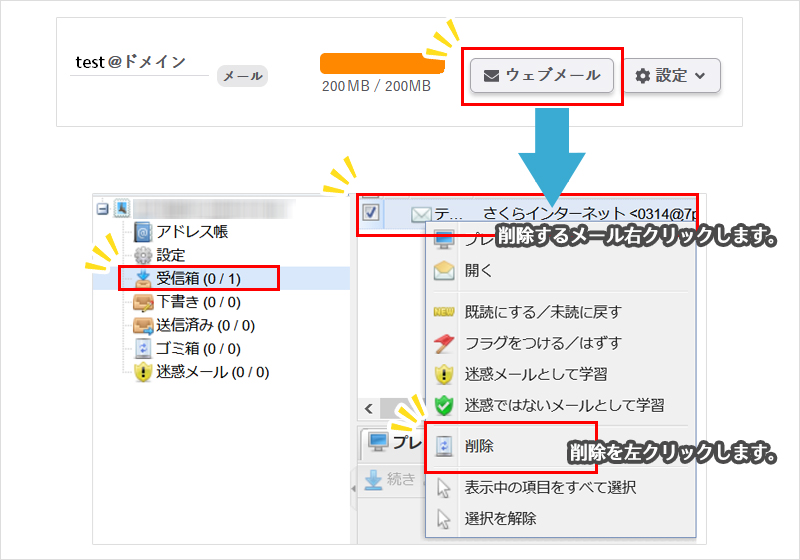
-
メールの容量の上限値を上げましょう
※大量のメールをサーバーに保存しておくと、サーバーの動作に影響を与える可能性がございます。不要なメールは定期的に 削除していただくようお願いいたします。
詳しいメールの容量制限の変更方法は こちらをご確認ください。
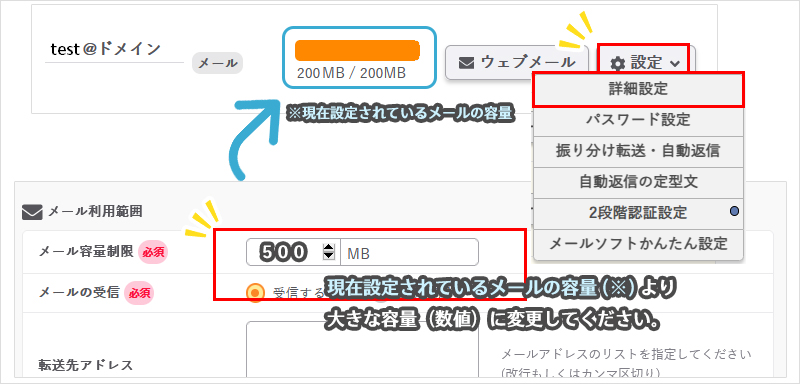
-
よくあるご質問
Q.メール容量が一杯でその間、着信されなかったメールはどうなるの?
容量を空けていただくと、その時点で未着信だったメールが遅れて届きます。
ですが、メールが受け取れなかった期間に、送信先が再送信をキャンセルしている場合もありますので、未着信だったメールがすべて着信するわけではありません。
その場合は、送信者に再送依頼をするなどの対応をご検討ください。対応方法
容量が一杯にならないよう、不要なメールは定期的に「ウェブメール」から削除してください。
メールソフトの設定で、「サーバーにメールを残す期間」を「無制限」にせず、期間を定めてください。
診断結果について
トラブル診断は、お客様ご自身でチェックいただいた内容をもとに、予想される解決方法をご案内するものです。
診断結果につきましては、参考情報として問題の解決にお役立てください。
問題が解決できない場合は
メール不具合調査依頼を参照のうえ、カスタマーサポートまでお問い合わせください。
